Werbung
Google-Kontakte gehen weit über ihre Verwendung in Google Mail hinaus. Sie kehren in Google Text & Tabellen zurück und können sogar mit einem Android-Mobilteil synchronisiert werden.
Wenn Sie es jedoch zum ersten Mal verwenden, ist Ihre Kontaktliste unorganisiert und sehr verwirrend, mit fehlenden, überflüssigen und doppelten Kontakten.
Wenn Sie ein ordentliches Adressbuch wünschen, sei es in Google Mail oder auf Ihrem Android-Handy, müssen Sie noch einige Arbeiten erledigen. Im Folgenden finden Sie fünf großartige Tipps, um diesen unüberwindlichen Berg von Kontakten zu bekämpfen. Mit diesen ist die Verwaltung Ihrer Kommentare ein Spaziergang im Park.
1. URL für eigenständige Kontakte
Insbesondere unter neu entdeckten Android-Nutzern haben einige Leute möglicherweise ein Google-Konto, aber keine Google-Mail. Obwohl es die technische Konvention ist, über Google Mail auf Ihre Kontakte zuzugreifen, ist dies nicht obligatorisch. Andere Benutzer können ihren Browser auf zeigen google.com/contacts um auch ihre Google-Kontakte zu verwalten.
Die folgenden Screenshots stammen aus Google Mail, entsprechen jedoch auch der eigenständigen Kontaktseite.
2. Importieren, Exportieren und Drucken
Wenn Sie ein langjähriger Google Mail-Nutzer sind, mangelt es Ihnen nicht an Kontakten. Andernfalls können Sie die Importfunktion verwenden, um sie automatisch aus einer CSV-Datei - wie sie in Outlook (Express), Yahoo! Hotmail und dergleichen verwendet wird - oder einer vCard hinzuzufügen.

Ebenso exportiert Google Mail Kontakte in CSV als vCard oder druckt sie sogar aus. Mit dieser letzten Option können Sie die (für Sie) relevante Informations- und Kontaktgruppe auswählen, die gedruckt werden soll.
3. Meine Kontakte gegen alle Kontakte
Die Kontaktschnittstelle ist dreifach; Ganz links haben Sie die Kontaktgruppen, in der Mitte den Inhalt der ausgewählten Gruppe und rechts eine detaillierte Übersicht über die ausgewählten Kontakte. Am wichtigsten ist der Unterschied zwischen Meine Kontakte und Alle Kontakte.
Meine Kontakte sind all die Personen, die Sie bewusst hinzugefügt haben. Diese Gruppe ist in der größeren enthalten Alle Kontakte Gruppe - im Grunde alle Personen, mit denen Sie Kontakt hatten.

Wenn Sie den sprichwörtlichen Müll rausbringen, möchten Sie eine Reihe von Personen zu Ihrem hinzufügen Meine Kontakte. Neben dem manuellen Überfliegen der Liste wird empfohlen, die Liste zu überprüfen Am meisten kontaktiert Menschen, sowie die Vorschläge anzeigen Funktion, wenn Sie haben Meine Kontakte ausgewählt.
4. Kontakte gruppieren
Mit einem größeren Adressbuch möchten Sie zusätzliche Kontaktgruppen erstellen. Freunde, Familie und Mitarbeiter werden standardmäßig hinzugefügt, oder Sie können benutzerdefinierte Gruppen erstellen, indem Sie auf das zweite Symbol in der oberen linken Ecke klicken.
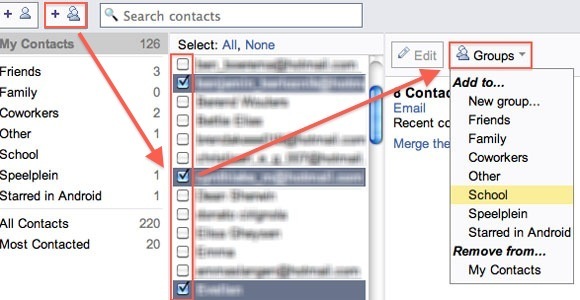
Nachdem Sie alle relevanten Kontakte in der mittleren Spalte ausgewählt haben, können Sie sie zu Gruppen in der oberen rechten Ecke hinzufügen (oder entfernen). Die Auswahl aller Kontakte "pro Gruppe" funktioniert schneller als die Neuzuweisung nacheinander, erhöht jedoch die Wahrscheinlichkeit, dass einzelne Kontakte überwacht werden.
5. Duplikate suchen und zusammenführen
Insbesondere wenn Sie Kontakte aus mehreren Quellen importiert haben oder kürzlich beschlossen haben, Ihr Telefonbuch mit Ihren E-Mail-Adressen zu mischen, müssen Sie einige Duplikate haben.
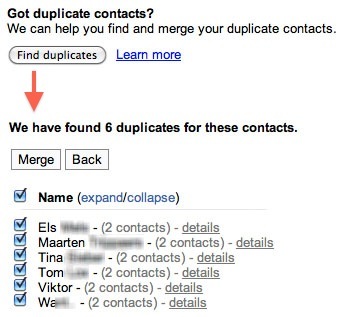
Wieder in der Meine Kontakte Übersicht können Sie ‘Duplikate suchen’. Dadurch werden Kontakte mit einem allgemeinen Namen erkannt und können automatisch zusammengeführt werden. Beachten Sie, dass Duplikate mit unterschiedlichen Namen oder Begriffen erhalten bleiben und unterschiedliche Kontakte mit unzureichenden Informationen (d. H. Fehlender Nachname) möglicherweise zusammengeführt werden. Seien Sie also vorsichtig.
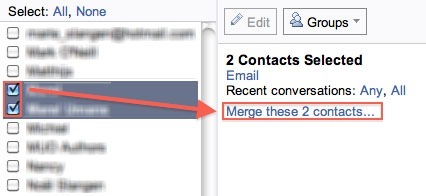
Der Großteil der Kontakte muss manuell zusammengeführt werden, entweder weil sie unterschiedliche Namen verwenden oder weil sie nach E-Mail-Adresse aufgelistet sind. Wählen Sie zum Zusammenführen zwei oder mehr Kontakte aus der Liste aus und drücken Sie Führen Sie diese x Kontakte zusammen. Zeigen Sie den neuen, zusammengeführten Kontakt an, bearbeiten Sie ihn und klicken Sie auf Speichern.
Was ist Ihr Lieblingstipp zum Verwalten Ihrer Kontakte in Google? Teilen Sie mit uns in den Kommentaren unten!
Ich bin ein Schriftsteller und Informatikstudent aus Belgien. Sie können mir immer einen Gefallen tun, wenn Sie eine gute Artikelidee, Buchempfehlung oder Rezeptidee haben.